Jak sledovat zdroj Twitter ve vašem RSS čtečce

RSS čtečky jsou skvělým způsobem, jak udržet na vrcholu zprávy. Bohužel se mnoho stránek odklonilo od RSS a směřovalo ke zveřejnění všech svých článků na Twitteru. Není to tak dobré, pokud se chcete ujistit, že budete v dané lokalitě informováni. všechno, co zveřejní, bude zakryto ve vaší časové ose s milionem dalších Tweets. Co můžete udělat , nicméně je převést jejich Twitter feed na RSS kanál. Zde je návod.
Přejděte na Twitter a ujistěte se, že máte správné uživatelské jméno. Nechcete se nechtěně přihlásit k nesprávnému účtu. Používáme můj účet na Twitteru, @harryguinness, jako příklad.
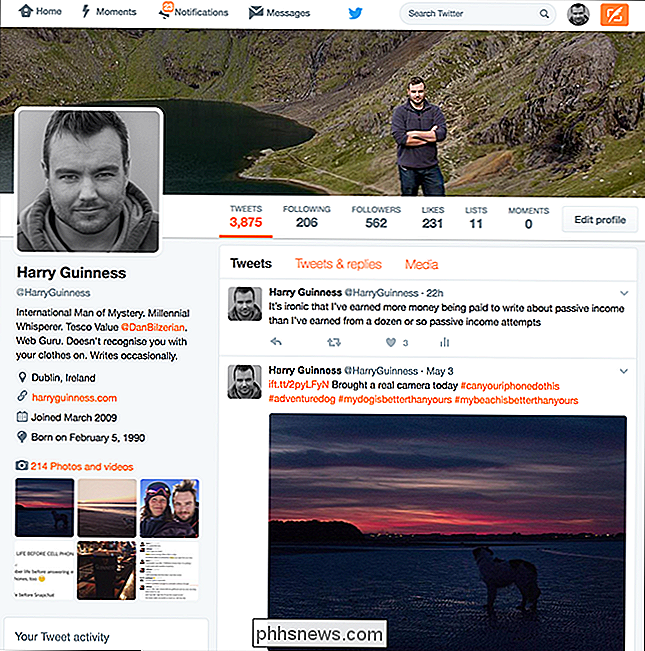
Nyní přejděte na stránku TwitRSS.me. Jedná se o bezplatnou službu, která převede libovolný zdroj Twitter do zdroje RSS.
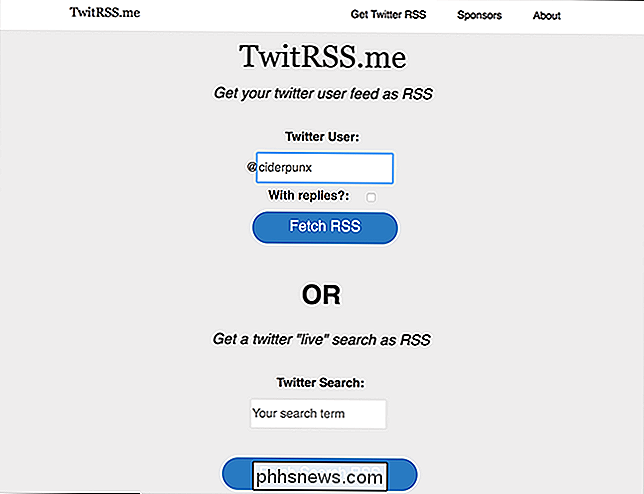
V poli Uživatelské pole Twitter zadejte název účtu, na který chcete mít RSS kanál. Nyní, pokud chcete zahrnout odpovědi, zaškrtněte políčko S odpověďmi a po dokončení klikněte na tlačítko Načíst RSS.
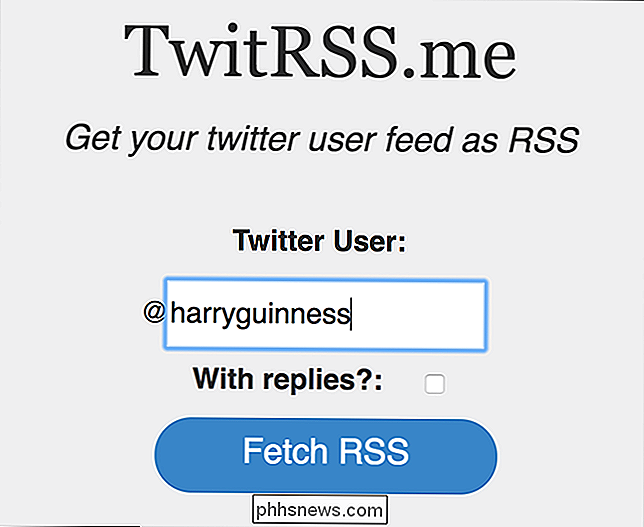
To způsobí, že váš prohlížeč načte RSS kanál
Zkopírujte odkaz - v mém případě je to
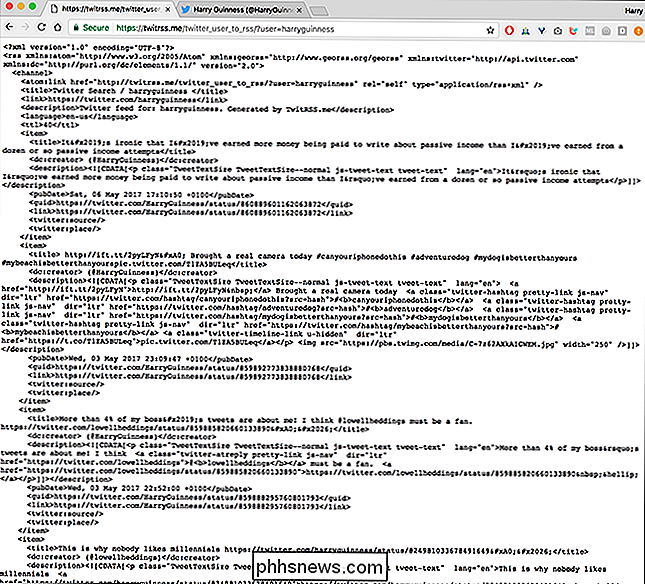
//twitrss.me/twitter_user_to_rss/?user=harryguinness- a přidejte jej do čtečky RSS. Tady je můj zdroj přihlášený k odběru v Feedly.A to je všechno, jste hotovi. Nyní můžete kdykoli zobrazit příspěvky účtu Twitter, které se zobrazí ve vašem čtečce RSS.
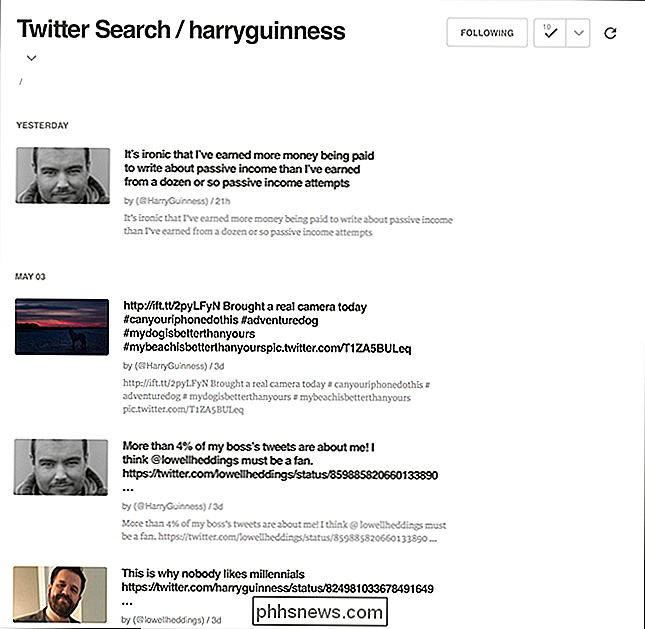
Kromě přihlášení k určitým uživatelům můžete také použít službu TwitRSS.me k odběru sady vyhledávacích dotazů. Namísto přidání uživatele zadejte vyhledávací termíny, které chcete vyhledávat ve službě Twitter Search. Kromě toho je proces stejný.

Jak připojit ovladač Xbox One k systému Windows pomocí technologie Bluetooth
Nejnovější verze ovladače Xbox - ten, který je součástí zařízení Xbox One S a nadcházející One X - obsahuje technologii Bluetooth! Microsoft konečně zahrnoval Bluetooth spolu se starším proprietárním bezdrátovým připojením Xbox, takže uživatelé Windows jej mohou připojit bez dalšího hardwaru. Zde je návod, jak se připojit k notebooku nebo pracovní ploše vybavené technologií Bluetooth.

Použití režimu nízké spotřeby na iPhone (a co přesně to funguje)
Váš iPhone má "režim nízké spotřeby", který vás bude vyzván k aktivaci telefonu dosáhne 20% baterie. Můžete také povolit režim nízké spotřeby před tímto bodem, abyste prodloužili životnost baterie dále. Zde je návod. Režim nízké spotřeby vypíná nastavení, jako je načítání pošty, Hej Siri a další věci, které se obyčejně mění, když chtějí, aby jejich iPhony žily mezi jednotlivými poplatky.



